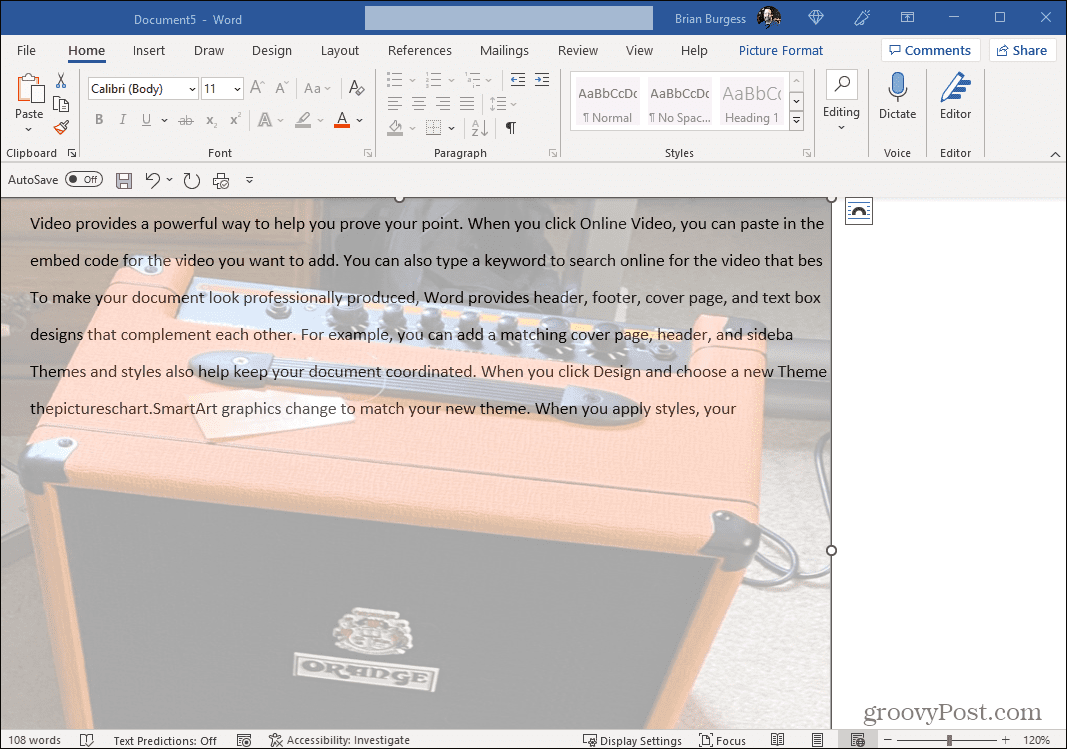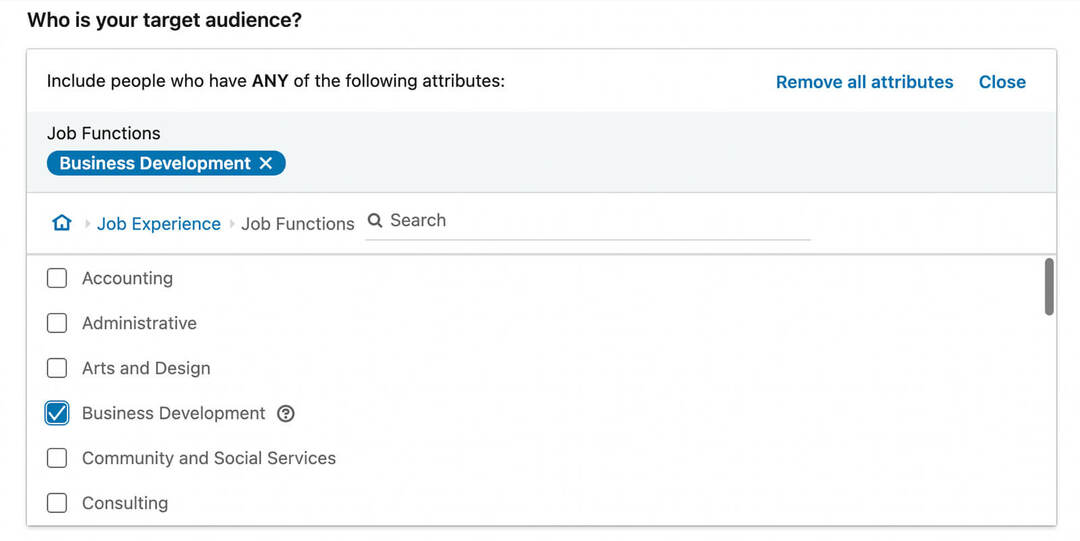Google Takviminizi Outlook 2007'ye Ekleme
Microsoft Office Microsoft, Verimlilik Outlook 2007 Google Takvim Google Takvim / / March 17, 2020
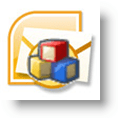
Outlook 2007'nin yan yana takvim görünümü desteğiyle, Google Takvimimi iş yerinde Outlook 2007 istemcime eklemek, kişisel randevuları kaçırmamak için basit ama etkili bir yol oldu. İşlem, Outlook'u Google Takvimlere bağlanacak veya abone olacak şekilde yapılandırarak çalışır Özel ICAL adresi.
Güncelleme 12/4/2010 - Makaleyi güncelledi Outlook 2010 için tıklayınız.
Takviminizi eklemeden önce, Outlook'u bir İnternet Takvimi'ne (ICAL) bağlamakla ilgili iki şeyi anlamak önemlidir:
- ICAL yalnızca SADECE Outlook'ta Google takviminize OKUMA erişimine izin verir. Hiçbir değişiklik yapamazsınız.
- Özel ICAL adresinde kimlik doğrulaması olmadığından paylaşmadığınızdan emin olun tüm Google Takvim Randevularınızı / Etkinliklerinizi görmelerini istemiyorsanız herkesle.
Tamam, yeterince küçük konuşma. Bunu nasıl yaparız?
Google ve Diğer Internet Takvimlerini Microsoft Outlook 2007'ye Ekleme.
Aşama 1
ICAL adresini bulmak biraz zor olabilir. İlk önce Google Takviminizi açın, Tıklayın Ayarlar. Ardından sayfa yüklendiğinde Tıklayın Takvimler.

Adım 2
Tıklayın takvim Outlook'ta görüntülemek istiyorsunuz. Aşağıda groovyDexter Takvimimi seçtim.
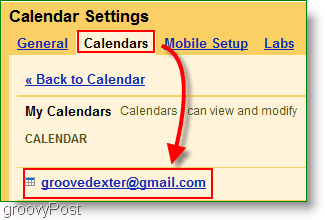
Aşama 3
Sayfayı aşağı kaydırın ve sayfayı bulun. Özel Adres Bölümü. Sağ tık ICAL düğmesi ve TıklayınAdresleri Kopyalas (veya Bağlantı Konumunu Kopyala kullanıyorsa Firefox) gizli adresi almak için. kopya URL Sağ Tıkla Kopyalama'yı kullanarak ICAL düğmesinden aldığınız adres
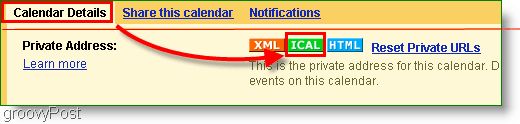
Devam etmeden önce ICAL adresini ÖZEL adres Takvim Adresi değil? Bu seçim önemlidir. Şimdi tekrar kontrol edin.
4. Adım
Outlook'u açın, TıklayınAraçlar> Hesap Ayarları
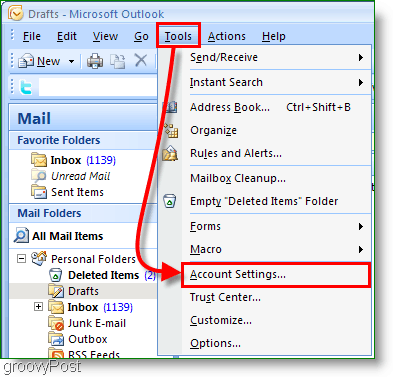
Adım 5
Hesap ayarları açılır penceresinde Tıklayın İnternet Takvimleri. Sonraki, Tıklayın Yeni sonra Yapıştırmak ICAL adresi beyaz kutuya ve TıklayınEkle.
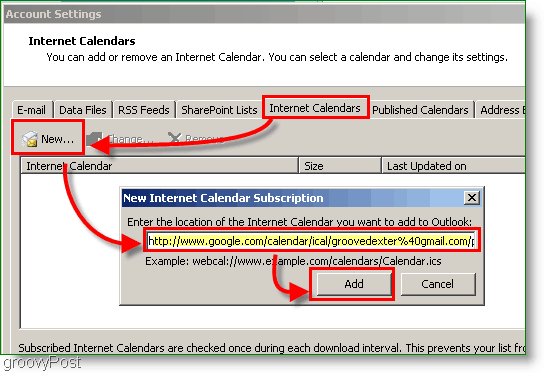
6. Adım
Atamak bir isim Takvim Klasörünüze ve isteğe bağlı bir açıklamaya ekleyin. Kontrol altındaki kutu Güncelleme Sınırı
Not: Güncelleme Sınırı, Outlook'unuzun takvim sunucusuna gereksiz yere spam göndermesini engeller
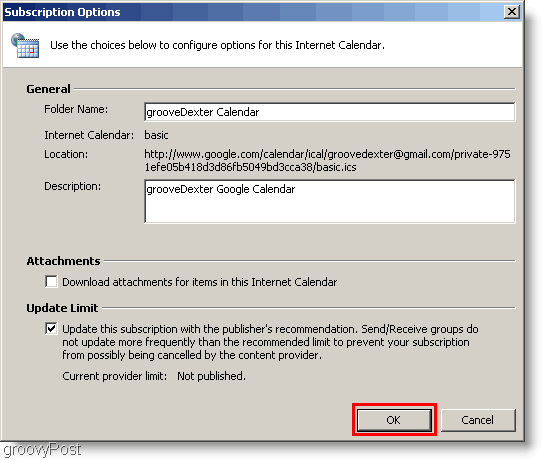
Adım 7
Açık sizin Outlook Takvimi ve sol kenar çubuğunda yeni Oluşturulan Google Takvim'i arayın. Kontrol Kutu mevcut Takviminizin yanında görüntülemek için.
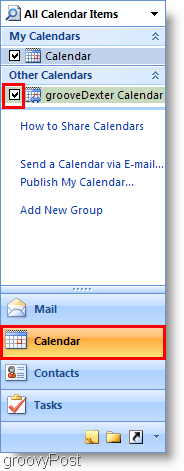
Viyola! Artık her ikisini de Outlook Takvimi ve senin Google Takvim eşzamanlı. Lütfen bu işlemin Google Takvim'inizi "salt okunur" olarak bıraktığını unutmayın, böylece Outlook içinden bu sorunu çözemezsiniz. Yeterince sık güncellenmediğini fark ederseniz, Google Takviminizden bir güncelleme / çekmeye zorlamak için F9 Tuşuna basmanız yeterlidir.
Sonuç aşağıdaki Takvimim gibi görünmelidir:
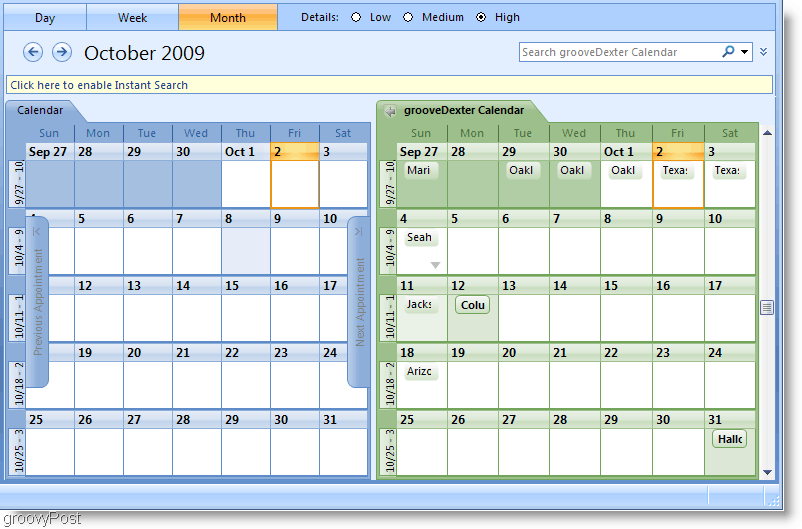
Sorular, Yorumlar? Aşağıya bir yorum bırakın veya Bize katıl Ücretsiz Teknik Destek Topluluk Forumumuzda!